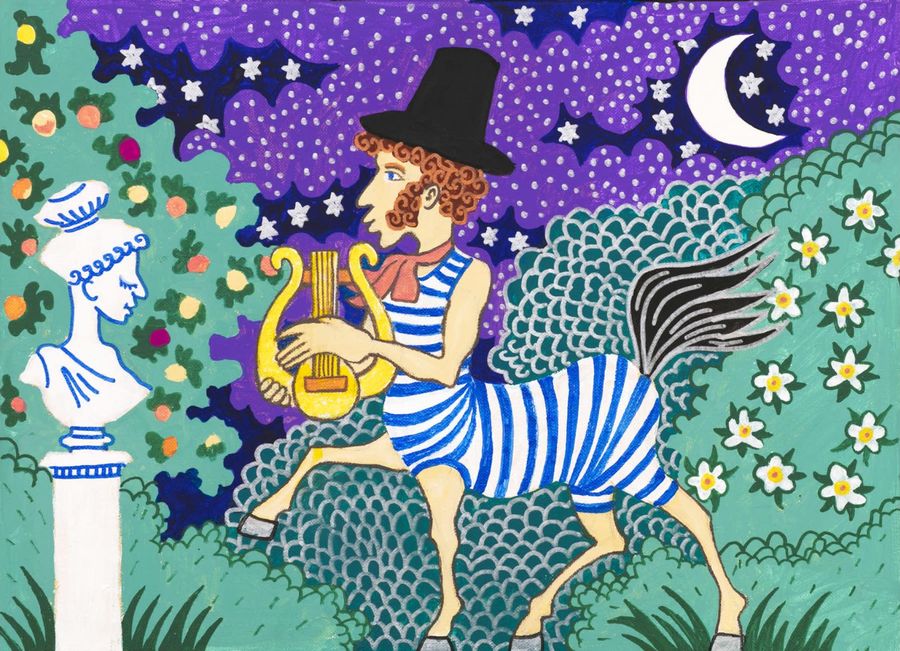
Теперь будем делать вёрстку для ячеек Search и TopMenu. Пока не будем трогать тень под ними — с ней мы разберёмся в следующем уроке.
Сделаем фон для каждой из ячеек:
style.css
td.search {
background-image: url(search_bg.jpg);
background-color: #dce1e9;
height: 39px;
}
td.topmenu {
background-image: url(topmenu_bg.jpg);
background-color: #ff8e51;
}
В Search поместим вложенную таблицу. Ячейки таблицы будут с небольшим отступом справа (чтобы надпись SEARCH не сливалась с формой ввода, а та — с кнопкой). Сама форма поиска, как и ячейка, в которой она находится, будет шириной в 100%. Откройте страницу с вёрсткой и порастягивайте её в ширину. Как видите, форма ввода тоже растягивается.
Но самое оригинальное мы сделаем с ячейкой, в которой должна быть надпись «:: SEARCH». Назовём её hdr. Во-первых, в ней нужно указать параметры шрифта (верхний регистр, жирный). Во-вторых, изображение точек — dots.gif — сделаем его фоном ячейки. Причём фон можно точно позиционировать («background-position: 10px» — отступ от левого края ячейки). И сделаем «padding-left: 21px» (отступ текста), чтобы текст не налезал на точки.
Возможно, вам покажется, что это — лишние сложности: не проще ли было бы вставить dots.gif в отдельную ячейку таблицы или написать: <font color="Brown"><b style="font-size:10px;">:: SEARCH</b></font> и получить «:: SEARCH»?
Проще. Зато теперь вам не придётся больше задумываться над этим. Напишите <td class="hdr"><font color="Brown">Заголовок</font></td>, и точки перед заголовком появятся автоматически. Так как в файле есть ещё несколко заголовков такого типа, вы сэкономите время при дальнейшей вёрстке.
index.html
<td class="search"> <form action=""> <table class="main"> <tr> <td class="searchitem hdr">Search</td> <td class="searchitem" width="100%"> <input type="text" name="Search" style="width:100%;"></td> <td class="searchitem"> <input type="image" src="button.jpg" width="22" height="39" border="0"></td> </tr> </table> </form> </td>
style.css
td.searchitem {
vertical-align: middle;
text-align: center;
padding-right: 11px;
}
form {
margin: 0px;
}
td.hdr {
vertical-align: middle;
text-transform: uppercase;
font-weight: bold;
font-size: 10px;
background-image: url(dots.gif);
background-repeat: no-repeat;
background-position: 10px;
padding-left: 21px;
}
В TopMenu мы тоже сделаем вложенную таблицу из пяти ячеек одинаковой ширины (по 20%). Возникает вопрос: как лучше сделать разделители между элементами меню? Можно сделать их изображениями шириной в 1 пиксель, добавить в таблицу ещё 5 ячеек (по одной после каждого пункта меню) и поместить в них разделители. Но ещё в первом уроке мы договорились, что как можно больше html-кода вынесем в style.css. Так что сделаем div.jpg фоном ячеек Menuitem и привяжем его к правому краю.
Для ссылок в меню пропишем свойства шрифта (10 пикселей, верхний регистр, белый, жирный, без подчёркивания).
index.html
<td class="topmenu">
<table class="main">
<tr>
<td class="menuitem"><a class="menu" href="">Home</a></td>
<td class="menuitem"><a class="menu" href="">News</a></td>
<td class="menuitem"><a class="menu" href="">About Us</a></td>
<td class="menuitem"><a class="menu" href="">Catalog</a></td>
<td class="menuitem"><a class="menu" href="">Contacts</a></td>
</tr>
</table>
</td>
style.css
td.menuitem {
vertical-align: middle;
text-align: center;
width: 20%;
background-image: url(menuitem_bg.jpg);
background-repeat: no-repeat;
background-position: right;
}
a.menu {
font-size: 10px;
text-transform: uppercase;
color: #ffffff;
font-weight: bold;
text-decoration: none;
}
Меню и строка поиска готовы. Посмотрите html-страницу, а также полный текст файлов index.html и style.css. Синим цветом в файлах помечен html-код, который мы добавили на этом уроке.
Автор: Инна Пастухова.

